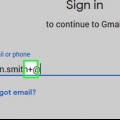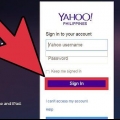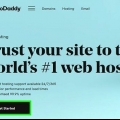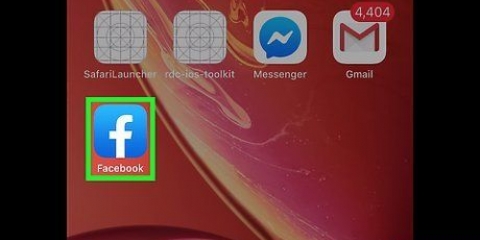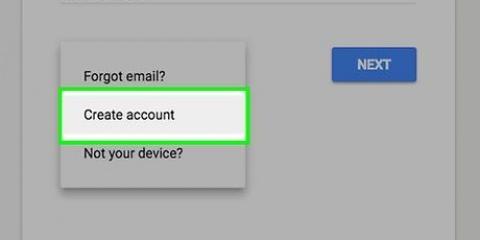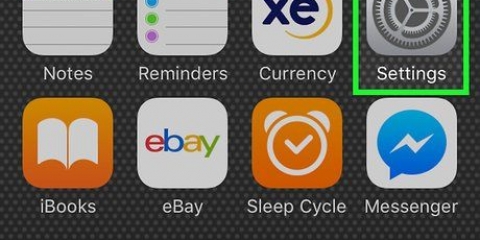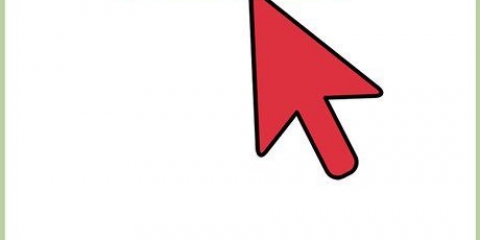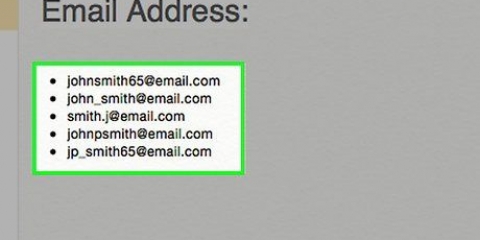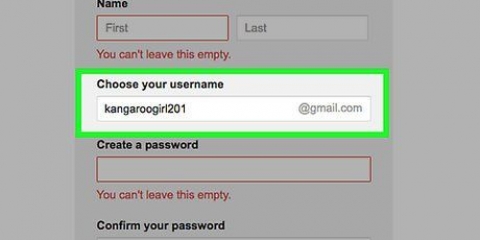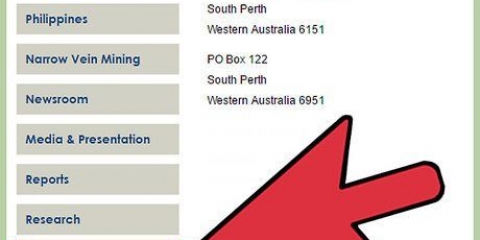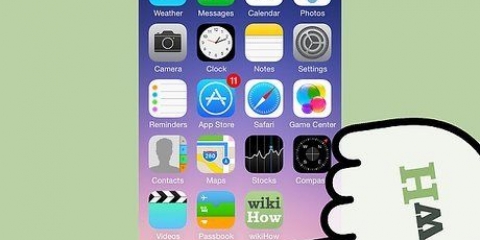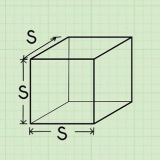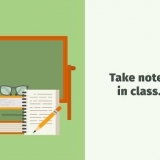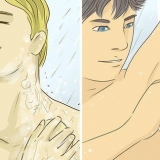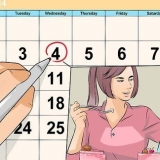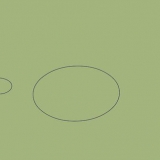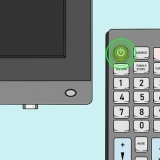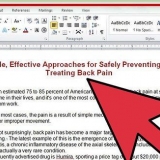Sua senha deve ter no mínimo oito e no máximo 32 caracteres. Para maior segurança, a senha deve conter letras minúsculas e maiúsculas. Lembre-se de que sua senha diferencia maiúsculas de minúsculas. Você também pode inserir um número de recuperação opcional. O Yahoo pode enviar informações para este número se você esqueceu seu nome de usuário ou senha.

A maioria dos serviços de e-mail tem uma página de configurações. Aqui você pode, entre outras coisas, ajustar temas e cores para dar uma aparência pessoal à sua conta. Você também pode fornecer seu e-mail com uma legenda ou assinatura padrão aqui. Anote sua senha de e-mail em algum lugar para que você possa procurá-la se a esquecer. Troque seu endereço de e-mail com amigos para que você possa se comunicar diretamente por e-mail.
Crie um endereço de e-mail gratuito
Contente
Hoje, na era digital, o e-mail é uma das mais importantes formas de comunicação. É a maneira como milhões (talvez bilhões) de pessoas se conectam umas com as outras. Felizmente, esta forma de comunicação é totalmente gratuita. Crie uma conta de e-mail gratuita hoje e receba e envie e-mails instantaneamente. Este artigo fornecerá instruções detalhadas sobre como criar uma nova conta de e-mail com alguns dos provedores mais populares.
Degraus
Método1 de 4:Criar uma conta “temporária”

1. Você pode criar um endereço de e-mail temporário especialmente para confirmações de registro, boletins informativos e e-mails relacionados a publicidade.

2. Depois de criar o endereço de e-mail temporário, você poderá receber e-mails dele, desde que mantenha a conta.
Método2 de 4:Criar uma Conta do Google (Gmail)

1. Ir para o Gmail.com. O primeiro passo para criar um endereço de e-mail do Gmail, o serviço de e-mail gratuito do Google, é abrir a página principal do Gmail. modelo "gmail.com" na barra de navegação do seu navegador ou digite "gmail" em um mecanismo de pesquisa de sua escolha. Em seguida, clique no resultado relevante.

2. Clique em "Criar Conta". Na tela de login, você encontrará o link para criar uma nova conta nas barras onde normalmente você deve inserir um endereço de e-mail e senha. Clique no link para a próxima etapa no processo de criação de uma nova conta.
Observação – se você já possui uma conta Gmail cadastrada em seu computador (por exemplo, de um parente), primeiro clique em “Entrar com outra conta” e depois clique em "Criar Conta".

3. Insira seus dados pessoais. Na próxima página, você será solicitado a inserir seu nome, número de telefone, data de nascimento e um endereço de e-mail alternativo. Algumas informações, como fornecer um endereço de e-mail alternativo, são opcionais.

4. Escolha um nome de usuário (endereço de e-mail) e crie uma senha. Na mesma página você também precisa escolher um nome de usuário (endereço de e-mail) e criar uma senha. A senha deve ter pelo menos oito caracteres e o nome de usuário escolhido não deve ser usado por outra pessoa. Portanto, deve ser um nome de usuário exclusivo. Insira os dados solicitados nas barras apropriadas.
Você precisa digitar sua senha duas vezes para confirmar.

5. A verificação. Role para baixo até ver a verificação. A verificação vem na forma de uma pequena foto com números aleatórios, por exemplo, na fachada de uma casa. Digite esses números em "Digite o texto:". Com esta verificação, você deve provar que não é um robô ou programa automatizado que deseja usar a conta para fins comerciais/criminais.
Se, por algum motivo, você quiser pular a verificação, poderá ser necessária uma verificação por telefone mais tarde.

6. Concorde com os termos de serviço e clique em “Próxima etapa”. Concorde com os Termos de Serviço e a Política de Privacidade do Google marcando a caixa ao lado de "Concordo com os Termos de Serviço e a Política de Privacidade do Google". Isso indica que você entendeu e concorda com os termos e condições e políticas. Clique nos links para ler os termos e condições e políticas antes de continuar. Clique em “Próximo passo” se você concordar.

7. Aproveite as possibilidades da sua nova conta do Google. Você terminou! Clique em "Continuar para o Gmail" para acessar sua caixa de entrada, para ler e enviar e-mails.
Método3 de 4:Criar uma conta do Outlook

1. Ir para o Outlook.com. O Outlook é o serviço de e-mail gratuito da Microsoft desde 2013 e é o substituto do serviço Hotmail mais antigo. Nesta página, você terá a opção de fazer login com uma conta existente ou criar uma nova. Registrar-se para uma nova conta é o passo que você precisa dar.

2. Clique em "Registrar agora". Na parte inferior da página (sob o botão "Entrar") está a pergunta "Nenhuma conta da Microsoft?" Seguido por "Registrar agora". Clique em "Registrar agora" para criar uma conta gratuita.

3. Insira seus dados pessoais e escolha um nome de usuário e senha. A próxima página solicitará seu nome, país/região, data de nascimento e sexo. Você também deve inserir um nome de usuário (seguido de “@outlook .) nesta página.com”) e crie uma senha. A senha deve ter pelo menos oito caracteres e diferenciar maiúsculas de minúsculas.
Você também deve inserir seu número de telefone ou um endereço de e-mail alternativo aqui. O número de telefone ajuda a Microsoft a manter sua conta segura. Se você esquecer seu nome de usuário ou senha, a Microsoft enviará um email com instruções de redefinição de senha para o endereço de email alternativo.

4. A verificação. Depois de inserir todos os dados pessoais, você deve verificar se é realmente uma pessoa e não um programa de computador. Role para baixo até ver uma linha de caracteres (letras e números) na tela. Copie esses caracteres exatamente na barra em “Digite os caracteres que você vê”. Um programa de computador tem muita dificuldade em completar esta simples parte e assim você demonstra que é realmente uma pessoa.

5. Clique em “Criar Conta”. Isso concluirá o processo de criação da conta. A página mudará automaticamente para sua nova conta do Outlook. Agora você pode receber e enviar e-mails instantaneamente.
Marque a caixa ao lado de “Enviar-me e-mail com ofertas da Microsoft”.somente se você estiver interessado em tais e-mails.
Método 4 de 4: Crie uma conta do Yahoo

1. Ir para entrar.yahoo.com. Esta é a página principal onde você pode seguir os demais passos para criar uma conta do Yahoo. A tela de login também pode ser acessada clicando na página principal (yahoo.com) clicando no ícone “Mail”. Este ícone pode ser encontrado no canto superior direito da página.

2. Clique em “Cadastre-se para uma nova conta”. Clique no texto com letras azuis “Register for a new account” sob a pergunta “New to Yahoo?” para entrar na página de registro.

3. Insira suas informações pessoais e escolha um nome de usuário e senha do Yahoo. Primeiro selecione “Holandês (Holanda)”. Nesta página também será solicitado o seu nome, número de telefone, data de nascimento e sexo. Você também deve fornecer um nome de usuário do Yahoo (seguido de “@yahoo.nl”) e crie uma senha. Clique em “Criar conta” quando tiver inserido todos os detalhes.

4. Receba seu código de verificação. Você receberá uma mensagem de texto para o número fornecido com um código de verificação para sua conta. Digite este código na barra apropriada.
Se você não puder receber uma mensagem de texto no número fornecido, também há a opção de ouvir o código por áudio. Clique no link "Ligue para mim" abaixo do texto "Enviar SMS", digite um número de telefone onde você pode receber chamadas e clique em "Ligue para mim". Digite o código que você recebeu na barra fornecida para continuar.

5. Aproveite as possibilidades de sua nova conta do Yahoo. Você terminou! A página carregará automaticamente sua nova conta de e-mail, aqui você pode ler e enviar e-mails.
Pontas
Avisos
- REMOVER TODOS OS SPAM!!!
- Não abra mensagens de e-mail que você não confia. Remova-os imediatamente, pois podem conter vírus.
- Se o remetente for desconhecido, exclua o e-mail imediatamente. O e-mail pode conter um vírus.
- Se a página onde você pode criar uma conta de e-mail lhe der a opção “opcional”, NÃO responda a esta pergunta. Nesse caso, podem ser cobrados custos.
- Se você não remover o spam imediatamente, a quantidade pode desacelerar ou até travar seu computador.
Artigos sobre o tópico "Crie um endereço de e-mail gratuito"
Оцените, пожалуйста статью
Similar
Popular